Как да се сведе до минимум всяко приложение към системната област в Windows 10
Приложенията, които могат да се изпълняват във фонов режим, често имат опция за минимизиране до системната област. Utorrent е пример за едно такова приложение. Можете да добавите своя торент към приложението и да го затворите. Тя ще продължи да се изпълнява в системната област и да изтегля торента ви на заден план. Не всички приложения имат тази опция, но можете да сведете до минимум всяко приложение в системната област с друго приложение, наречено Минимизирайте до тава.
ВНИМАНИЕ СПОЙЛЕР: Превъртете надолу и гледайте видео урока в края на тази статия.
Минимизирайте приложението до системната област
Изтеглете и инсталирайте Minimize to Tray. След като го инсталирате, искате първо да стартирате прозореца за конфигуриране на приложението. Тук конфигурирате кои приложения ще сведат до минимум в системната област. Това е доста лесно; просто плъзнете и пуснете EXE на приложението към списъка с приложения. Освен това можете да въведете името на приложението в полето за име на файл и приложението автоматично ще потърси EXE. Ако горните две опции не работят, можете да използвате бутона за преглед, за да потърсите EXE и да го добавите в приложението. След като добавите всички приложения, които искате да намалите, щракнете върху бутона Ok и затворете приложението. Той ще се сведе до минимум до самата системна област.
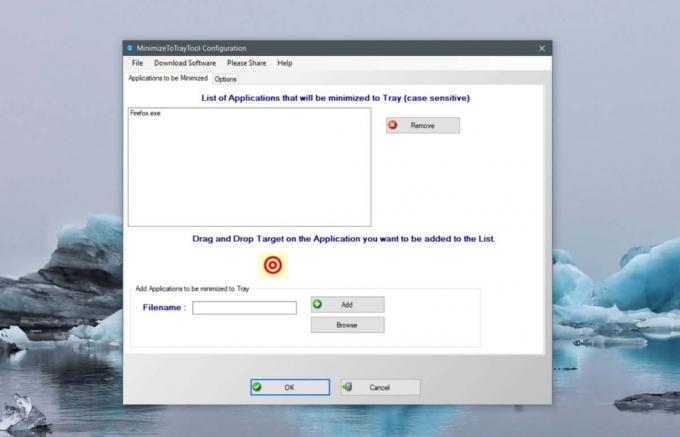
За да сведете приложение до системната област, просто щракнете върху бутона за минимизиране в прозореца на приложението. Това ще намали до системната област, дори ако самото приложение не поддържа функцията. За да увеличите максимално приложението, просто щракнете върху иконата му в системната област.
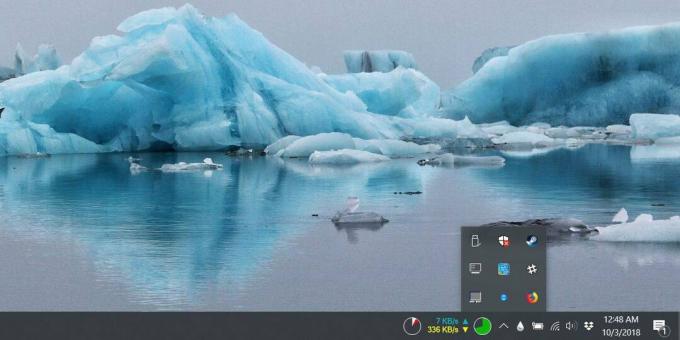
Това приложение има две чудесни приложения; можете да го използвате, за да скриете приложение бързо и интуитивно. Можете да скриете приложения със специални клавишни комбинации, но няма нищо по-интуитивно от бутона за минимизиране, който използвате за възрастта. Втората употреба, разбира се, е да се сведе до минимум приложение, което не се нуждае от цял прозорец, за да направи това, което прави. Например, ако изтегляте файл в браузъра си, всъщност нямате нужда от него, за да отворите цял прозорец. Можете да го сведете до минимум в системната област и да продължите да работите върху всичко, което трябва.
Когато сведете до минимум приложение в системната област с този инструмент, минимизираното приложение няма да се появи в огледа на задачите за Windows 10 и по същия начин няма да можете да видите прозорец за визуализация на приложението на лентата на задачите, тъй като няма да има икона за него. Използването на приложение, сведено до минимум по този начин, няма да намали влиянието му върху вашата система.
Търсене
скорошни публикации
Подравнете и приложете приложението Windows помежду си, като използвате allSnap
Докато Windows Vista беше близо до това, че се счита за неуспешна О...
Как да разрешите на приложението да комуникира по мрежата в Windows 10
Понякога приложенията трябва да комуникират по мрежата. Това се слу...
Безплатен Photo Editor и Photo Viewer Zoner Photo Studio
Сред най-добрия софтуер за редактиране и управление на изображения ...



